Штрихкоды – неотъемлемая часть современного мира торговли и логистики. Они позволяют автоматически идентифицировать товары и упрощают процесс работы с ними. Однако, иногда возникают ситуации, когда сканеры не могут прочитать штрихкод, что приводит к проблемам в работе.
Прежде чем разбираться в возможных причинах, стоит знать, что штрихкоды делятся на несколько типов. Самыми распространенными являются EAN-13 (европейский штрихкод), UPC (американский штрихкод), а также Code39 и Code128. Каждый из них имеет свои особенности и требования к качеству печати.
Одним из часто встречающихся проблем, с которой сталкиваются операторы сканеров, является плохое качество печати штрихкода на товаре или этикетке. Может быть недостаточно контраста между штрихами и фоном, из-за чего сканер не может правильно их считать. Также возможны искажения благодаря повреждениям этикетки или плохому качеству печати. В некоторых случаях, проблему можно решить путем простого перепечатывания этикетки или очистки поверхности от загрязнений.
Что делать, если сканер не читает штрихкод?

1. Проверьте штрихкод Убедитесь, что штрихкод на товаре не поврежден и хорошо виден для сканера. Если штрихкод запачкан или поврежден, попробуйте очистить его и повторно отсканировать. | 2. Проверьте настройки сканера Убедитесь, что ваш сканер настроен для чтения нужного типа штрихкода. Некоторые модели сканеров имеют возможность выбора типа штрихкода, поэтому убедитесь, что выбран правильный формат. |
3. Проверьте подключение сканера Убедитесь, что сканер правильно подключен к компьютеру или кассовому аппарату. Проверьте кабели и убедитесь, что они надежно вставлены в порты. | 4. Перезагрузите сканер Иногда перезагрузка сканера может помочь восстановить его работу. Выключите сканер, подождите несколько секунд и включите его снова. Попробуйте снова отсканировать штрихкод. |
5. Обратитесь за помощью Если после всех предыдущих действий ваш сканер все еще не читает штрихкоды, обратитесь в службу технической поддержки или к производителю сканера. Они смогут предоставить вам дополнительную информацию и помощь в решении проблемы. | 6. Замените сканер Если все вышеперечисленные решения не помогают, возможно, ваш сканер поврежден и требует замены. Рассмотрите возможность приобретения нового сканера, который соответствует вашим требованиям и обеспечивает надежное чтение штрихкодов. |
Используйте эти рекомендации, чтобы решить проблему, если ваш сканер не читает штрихкоды. Надеемся, что они помогут вам продолжать эффективно работать с вашим сканером и сократить время и усилия, затрачиваемые на чтение и обработку штрихкодов.
Причины некорректного считывания

Считывание штрихкода может быть некорректным по разным причинам:
- Повреждение штрихкода: Если штрихкод поврежден, сканер может не считать его или считывать некорректную информацию. Повреждение может быть вызвано износом, механическими повреждениями или неправильным нанесением штрихкода.
- Плохое качество печати: Если штрихкод плохо напечатан или плохо отсканирован, сканер может не распознать его. Неравномерное напечатанное изображение, недостаточная яркость или контрастность могут снизить качество сканирования и вызвать ошибки в считывании.
- Проблемы со сканером: Некорректное функционирование сканера, отсутствие обновленных драйверов или неправильная настройка могут привести к тому, что он не сможет правильно считать штрихкоды.
- Неправильные настройки кодировки: Если сканер настроен на работу с неправильной кодировкой штрихкода, он может не считывать его или считывать некорректную информацию.
- Интерференция: Электромагнитные поля, другие устройства или окружающая среда могут создавать интерференцию, которая помешает сканеру правильно считывать штрихкоды.
В случае некорректного считывания штрихкода, рекомендуется проверить состояние и настройки сканера, качество и целостность штрихкода, а также окружающую среду для исключения возможных причин проблемы.
Проверка штрихкода на повреждения
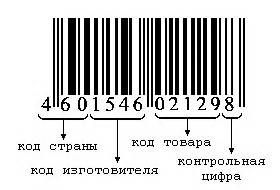
Один из основных причин, по которым сканер может не считать штрихкод, заключается в том, что штрихкод может быть поврежден. Даже небольшие царапины, потертости или искажения могут значительно затруднить чтение штрихкода. Причины повреждений могут включать неправильное хранение продукта, плохие условия доставки или неправильное обращение с упаковкой или меткой.
Для проверки штрихкода на повреждения можно использовать несколько методов. В первую очередь, необходимо внимательно осмотреть штрихкод на наличие видимых повреждений. Неровности, царапины или искажения могут быть явными признаками повреждения. Также стоит обратить внимание на качество печати штрихкода - если он выглядит блеклым, размытым или неразборчивым, это может быть также признаком повреждения.
Однако не всегда повреждения штрихкода могут быть видны невооруженным взглядом. Для тщательной проверки штрихкода на повреждения можно использовать специальные инструменты, такие как светодиодные просветные панели или увеличительные стекла. Эти инструменты позволяют увидеть даже мельчайшие повреждения или искажения, которые могут привести к тому, что сканер не считает штрихкод.
В случае обнаружения повреждений штрихкода, его можно попытаться восстановить или заменить. Если повреждения незначительные, можно попробовать использовать специальные инструменты для восстановления штрихкода, например, программные решения для ретуширования царапин или искажений. В случае серьезных повреждений, необходимо заменить упаковку или метку с штрихкодом на новую.
Важно помнить, что проверка штрихкода на повреждения должна проводиться регулярно, особенно перед использованием сканера. В случае обнаружения повреждений, необходимо принять соответствующие меры, чтобы обеспечить правильное считывание штрихкода и предотвратить возможные ошибки при его использовании.
Работа со сканером

Чтобы правильно работать со сканером штрихкодов, необходимо учесть несколько важных моментов. Во-первых, важно хорошо познакомиться с инструкцией по эксплуатации сканера, чтобы знать, как правильно его настроить и использовать. В инструкции обычно указаны рекомендации по подключению сканера к компьютеру или другому устройству, а также описание основных функций и настроек.
Во-вторых, необходимо обратить внимание на сам штрихкод. Проверьте, что штрихкод является корректным и читабельным. Возможно, на штрихкоде есть повреждения, заломы или другие дефекты, которые могут помешать его успешному считыванию. Если это так, то необходимо использовать другой, исправный штрихкод.
В-третьих, убедитесь, что сканер находится в оптимальном положении относительно штрихкода. Вам нужно держать сканер в непосредственной близости к штрихкоду и под определенным углом, чтобы луч мог правильно прочитать информацию. Если сканер находится слишком далеко или слишком близко от штрихкода, то это может затруднить или сделать невозможным его считывание.
Также важно правильно настроить сканер перед началом работы. Возможно, вы должны задать определенные параметры, такие как скорость считывания или формат штрихкода. Определитесь с необходимыми настройками и выполните их. Если вы не знаете, как правильно настроить сканер, обратитесь к инструкции или обратитесь за помощью к профессионалу.
В случае, если сканер по-прежнему не может прочитать штрихкод, возможно, он нуждается в техническом обслуживании. Свяжитесь со службой поддержки или сервисным центром, чтобы проверить и, при необходимости, отремонтировать ваш сканер.
Запомните, что правильная работа со сканером штрихкодов требует внимания к деталям и знания основных принципов работы и настроек сканера. Будьте терпеливы и внимательны, и ваш сканер будет работать безупречно!
Настройки сканера и программного обеспечения

Для правильной работы сканера и чтения штрихкодов важно настроить соответствующие параметры сканера и программного обеспечения. Ниже приведены некоторые основные настройки, которые могут помочь решить проблему с неправильным чтением штрихкода:
- Проверьте настройки сканера: убедитесь, что сканер подключен к компьютеру или устройству правильным способом и имеет необходимую мощность. Убедитесь, что сканер настроен на чтение нужного типа штрихкода (например, EAN-13 или CODE 128) и имеет правильные ограничения по длине штрихкода.
- Проверьте настройки программного обеспечения: убедитесь, что установленное программное обеспечение совместимо с вашим сканером и правильно настроено для работы со штрихкодами. Проверьте, что соответствующий драйвер для сканера установлен и обновлен. Если возможно, попробуйте использовать альтернативное программное обеспечение для сканирования штрихкодов.
- Проверьте окружение сканирования: убедитесь, что окружение, в котором происходит сканирование, не содержит сильного искажения или помех. Световые и звуковые источники, а также другие электронные устройства, могут оказывать влияние на точность считывания штрихкода.
- Обновите программное обеспечение и драйверы: проверьте наличие обновлений для программного обеспечения сканера и драйверов. Новые версии могут содержать исправления ошибок и улучшения в алгоритмах считывания штрихкодов.
- Протестируйте сканер на другом устройстве: если все вышеперечисленные действия не помогли, попробуйте подключить сканер к другому устройству и протестируйте его на работоспособность. Если сканер работает на другом устройстве, проблема может быть связана с конкретной конфигурацией вашего компьютера или программного обеспечения.
Если ни одна из указанных рекомендаций не помогла решить проблему с неправильным чтением штрихкода, рекомендуется обратиться к производителю сканера или провести дополнительное тестирование и настройку системы с помощью специалиста.
Обновление драйверов и прошивки
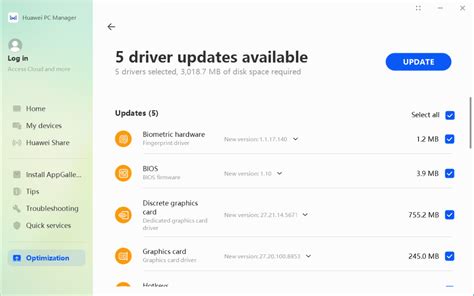
Устаревшие драйверы и прошивка могут вызывать некорректное чтение штрихкодов или совсем привести сканер к неработоспособности. Поэтому важно регулярно проверять наличие обновлений для драйверов и прошивки, а также устанавливать их вовремя.
Обновить драйверы и прошивку сканера можно следующим образом:
| Шаг | Действие |
|---|---|
| 1 | Посетите официальный веб-сайт производителя сканера. |
| 2 | Найдите раздел "Поддержка" или "Скачать" на сайте. |
| 3 | Возможно, вам потребуется указать модель и серийный номер вашего сканера. |
| 4 | Найдите раздел "Драйверы" или "Прошивка" и выберите соответствующую пункт меню. |
| 5 | Скачайте последнюю версию драйверов и прошивки. |
| 6 | Следуйте инструкциям производителя для установки обновлений. |
После обновления драйверов и прошивки перезагрузите компьютер и проверьте работу сканера. В большинстве случаев обновление программного обеспечения решает проблему с неработающим сканером.
Если после обновления драйверов и прошивки проблема все еще сохраняется, возможно, в проблеме заложена неисправность железа. В таком случае, рекомендуется обратиться в сервисный центр для диагностики и ремонта сканера.
Контакт с производителем

Если ваш сканер не считывает штрихкоды, не отчаивайтесь! Возможно, вы столкнулись со сложной ситуацией, которая потребует вмешательства производителя. Контакт с производителем может быть ключом к решению проблемы. Вот несколько рекомендаций о том, как связаться с производителем:
- Первым шагом можно попытаться найти информацию о производителе на упаковке сканера или в руководстве пользователя. Там могут быть указаны контакты, по которым можно связаться с технической поддержкой.
- Если информацию о производителе найти не удалось, можно попробовать найти официальный веб-сайт производителя. Обычно на таких сайтах есть разделы с контактами, где можно найти телефоны, электронные адреса или онлайн-формы для обратной связи.
- При обращении в службу поддержки производителя старайтесь быть максимально подробными. Опишите модель сканера, проблему, возникающую при считывании штрихкода и проделанные вами действия. Это поможет технической поддержке лучше понять суть проблемы и найти наиболее эффективное решение.
- Не забывайте сохранять документы и все переписки с поддержкой производителя в случае, если потребуется обратиться за гарантийным обслуживанием или заменой сканера.
Контакт с производителем – это шанс получить профессиональную помощь в решении проблемы со сканером. Возможно, производитель предложит специализированное ПО или даст рекомендации по правильной настройке устройства. Не стесняйтесь обратиться за помощью – ведь именно производитель лучше всего знает свою продукцию и сможет предложить наиболее эффективное решение!



